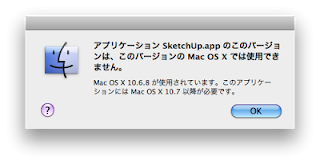「グラブ」ボタンを押しても、切り取ったマップは表示されるのですが、SketchUp 上に取込まれませんでした。仕方なくすでにGoogleEarthに書き出していたKMZファイルでその続きはデモしたのですが・・・
最近いろいろなプラグインをインストールしまくっていたので、なにかコンフリクトが起きてしまっているのかな?と原因追求に頭を悩ませていたのですが、ようやく今日その対処方法をみつけることができ、原因が判明しました!! (Pluginのコンフリクトではありませんでした。)
リソースはコチラ
※1ページ目の一番上のTommyさんの投稿です(ページ切り替えは最下部右)
※上記フォーラムは閉鎖されました・・
どうやら11/19以降、Google が Google Map API ver.2 のサポートを止めて ver.3 nに移行した事が原因の様です。 SketchUp 2013 および SketchUp 8 は、この Google Map API ver.2 を利用して、「場所を追加 (Add Location) 」以外にも、「レポートを生成 (Generate Report)」「写真テクスチャ (Photo Texture)」機能を実現していました。
(SketchUp 7 では、Google Earth を別に起動して、そこで表示されている状況をキャプチャするという方法で、これは今でも問題なく動いています。)
対処方法ですが、上記の英文に書かれている通りですが、テキストエディタで "SketchUp.dat" というテキストファイルを編集する必要があります。そのファイルが置かれている場所は、以下の通り、SketchUp 2013 と SketchUp 8 で違うので、注意が必要です。
SketchUp 8 の場合:
Macintosh HD / ライブラリ / Application Support / Google SketchUp 8 / SketchUp / SketchUp.dat
SketchUp 2013 の場合:
Macintosh HD / アプリケーション / SketchUp 2013/ SketchUp / Contents / Resources / Content / SketchUp.dat
(アプリケーションフォルダ内のSketchUp2013 を右クリックして「パッケージの内容を表示」することでアクセスできます。)
SketchUp.dat を見つけたら、右クリックで「テキストエディット」などのアプリを指定して開きます。
編集する場所は、テキストファイルの一番下のブロックです。SketchUpが起動していないことを確認してから編集して下さい。
[ModelHere]
MODEL_HERE_DIALOG={WAREHOUSE_SERVER}/3dwarehouse/skpaddlocation?hl={GWS_CULTURE}
TERRAIN_SERVER=http://maps.google.com
TERRAIN_MAX_POINTS=2500
と書かれているブロックのうち、「MODEL_HERE_DIALOG=」より後ろを以下のように書き換えます。(間違えのないようにコピー&ペーストするとよいと思います。)
[ModelHere]
MODEL_HERE_DIALOG=http://help.sketchup.com/sites/help.sketchup.com/files/product/addlocation.html?hl={GWS_CULTURE}
TERRAIN_SERVER=http://maps.google.com
TERRAIN_MAX_POINTS=2500
※2014/04/07 追記!!
※URLが下記に変更になった様です(おそらく ver.2014 リリースから?)
※参照していたリソースも書き換えられた様ですが、上記のままでも下記にリダイレクトされる様です
[ModelHere]
MODEL_HERE_DIALOG=http:
TERRAIN_SERVER=http://maps.google.com
TERRAIN_MAX_POINTS=2500
編集が終わったら保存して、作業は完了です。
これで SketchUp を起動して、「場所を追加」すれば、今まで通り、2つのレイヤに地形情報が取込まれます。
このテキストデータは、本来ユーザーが編集するものではないため、再インストール時には上書きされてしまいます。もっとも、次期メンテナンスリリースでは、あらかじめ対処されていることとは思いますが・・ それまで待てないという方は、自己責任にてお願いします。
※2016/05/09 追記!!
「SketchUp 8, 2013 でジオロケーションが読み込めない件」にて記述していますが、2015/05/31 Google の SketchUp 関係のサーバが停止しました。
上記で記述している SketchUp.dat について、自分で書き換えなくても、SketchUp Help Center の下記アーティクルから、ダウンロード可能です。